- Când este instalat primul PC „estimare GRAND“, asigurați-vă că dongle-ul furnizat nu este conectat la portul computerului. Tasta conectat trebuie să fie scos din portul conector.
- Introduceți CD-ROM-ul furnizat în unitatea CD-ROM. prima fereastră de PC Wizard Setup apare pe ecran "GRAND Estimat" (fig. 1.1).
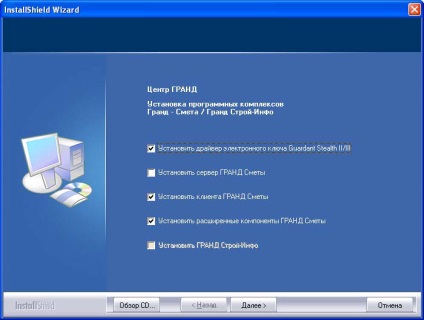
Fig. 1.1. Primul ecran de instalare expertul PC „GRAND Estimare“
Reinstalarea driver-ul efectuat atunci când deconectat USB-cheie.
Set GRAND StroyInfo casetă de selectare vă permite să setați informații și de referință sistemul GRAND StroyInfo.
Cu pavilion Set Estimările GRAND componente ale programului de server sunt instalate pentru funcționarea în modul de rețea, așa cum se va discuta în detaliu într-o secțiune separată.
- În „GRAND-estimare“ prima fereastră a PC Wizard Setup (Fig. 1.1), faceți clic pe caseta de selectare Setare client estimări GRAND pentru a instala o versiune locală a PC-ului „GRAND-estimare.“ Rețineți că acest lucru nu este în întregime corectă din punct de vedere al rețelei funcționalitate PC „estimare GRAND“, care va fi explicat mai târziu.
- Asigurați-vă că caseta de verificare componente avansate Set Estimări GRAND.
- Faceți clic pe Next. Dacă ați fost anterior un factor cheie nu este instalat, ecranul va afișa prima cheie fereastra expertul de instalare a driverului (fig. 1.2).
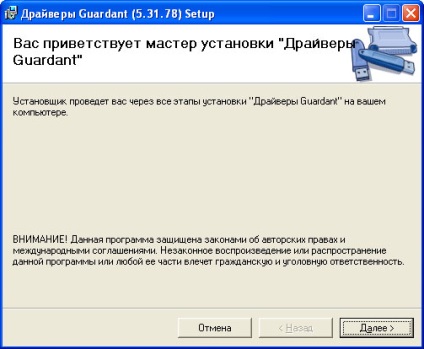
Fig. 1.2. Primul ecran este cheia expertul de instalare a driverului
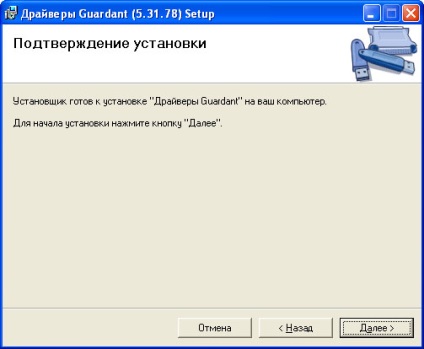
1.3. A doua fereastra este cheia expertul de instalare a driverului
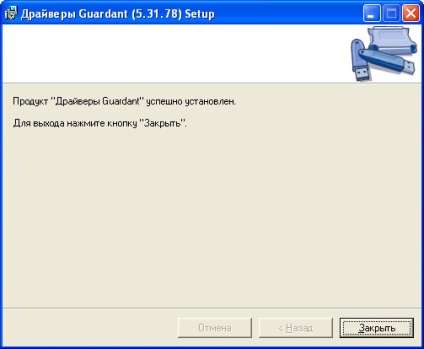
Fig. 1.4. Ultima fereastră a conducătorilor auto-cheie ale expertului de instalare
Fig. 1.5. Noțiuni de bază Wizard A început PC Setup "GRAND Estimare"
PC Expert configurare o fereastră a doua estimare „GRAND“ arată pregătirile pentru a lansa expertul pentru a instala un program.
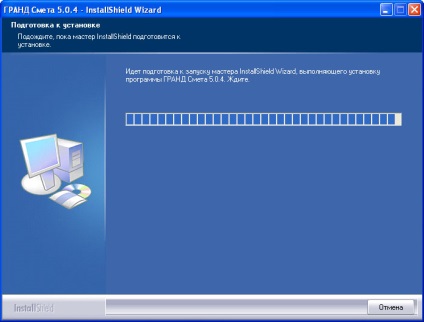
Fig. 1.6. Pregătirile sunt în curs de desfășurare pentru lansarea PC Wizard Setup „GRAND Estimare“
La finalizarea pregătirii pentru lansarea expertul de instalare se va afișa pe ecran o casetă de mesaj pe PC-ul este gata de instalare „GRAND Estimat“ (fig. 1.7).
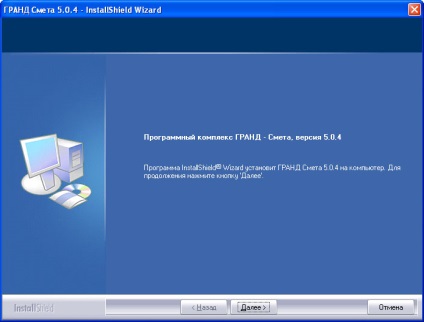
Fig. 1.7. PC Setup Wizard „GRAND Estimarea“ este gata să lucreze
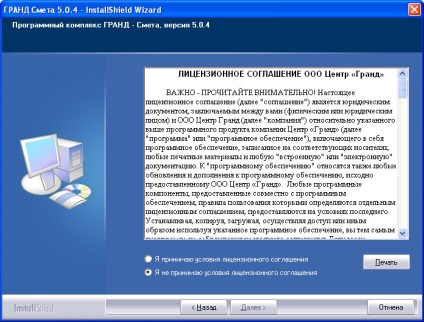
Fig. 1.8. acord de licență
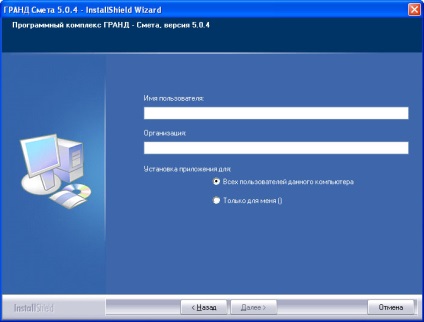
În cazul în care grupul Setarea aplicației pentru: setați comutatorul în poziția numai pentru mine. Accesul la program va fi permis numai pentru tine. Pentru a modifica setările programului de lucru ar trebui să contactați administratorul de sistem.
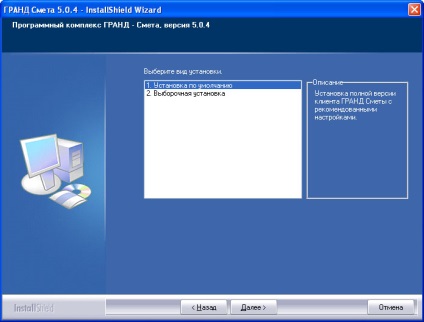
Fig. 1.10. Alegerea setarea PC-ului „GRAND Estimare“
șir personalizat este furnizat pentru a selecta manual componentele la instalarea programului. În acest caz, mai departe în fereastra de selecție a componentelor sistemului (Fig. 1.11) trebuie să verifice casetele pentru componentele necesare.
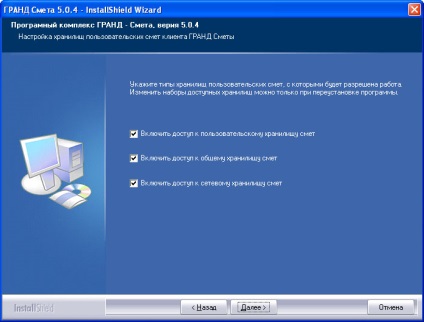
Fig. 1.11. Selectarea componentelor de instalare PC „GRAND Estimare“
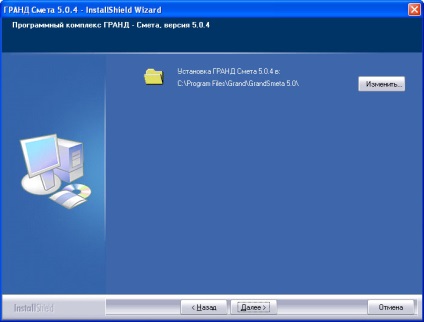
Fig. 1.12. Alegerea calea de a instala PC-ul „GRAND Estimare“
Înlocuirea directorul de instalare apăsând butonul de editare din fereastra pop-up (fig. 1.13) selectează directorul dorit.
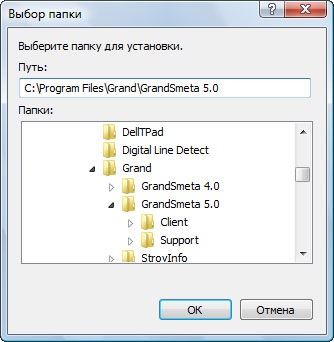
Fig. 1.13. Selectarea unui dosar pentru a instala PC-ul „GRAND Estimare“
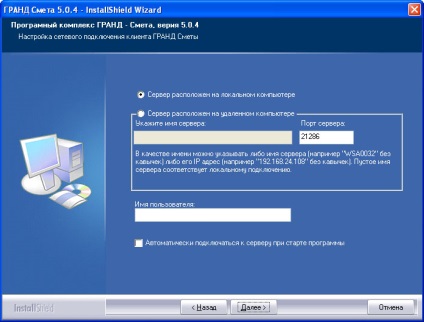
Fig. 1.14. Fereastra pentru setările de rețea
Un grup de elemente utilizate pentru a configura setările de conectare la rețea, cum ar fi numele serverului și portul.
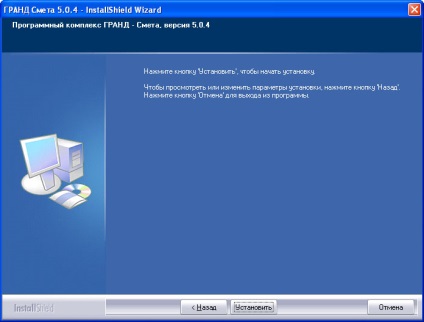
Fig. 1.15. Toate componentele pentru a instala PC „estimare“ GRAND selectate
Apăsând butonul Back vă permite să mergeți înapoi câțiva pași înapoi la pro-revizuire sau de a modifica setările de instalare. Abandoneaza de instalare, aveți posibilitatea să faceți clic pe Anulare.
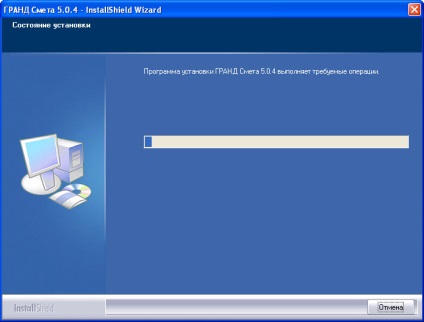
Fig. 1.16. Efectuați operația necesară pentru a instala PC-ul „GRAND Estimare“
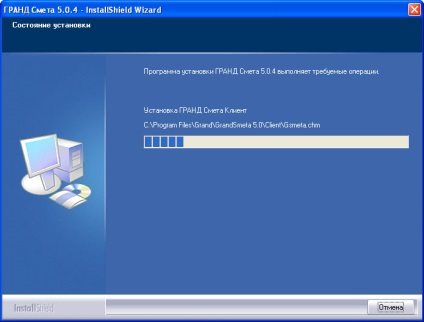
Fig. 1.17. Efectuați operația necesară pentru a instala PC-ul „GRAND Estimare“
După instalare PC „estimare GRAND“ anunță up va apărea fereastra (fig. 1.18).
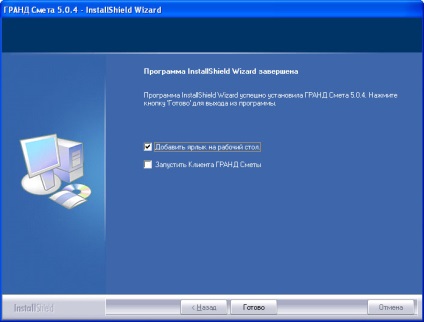
Fig. 1.18. PC „GRAND Estimarea“ este instalat cu succes
Caseta Start Client GRAND Estimările vă permite să pornească automat PC „Estimările GRAND“, imediat după instalare.
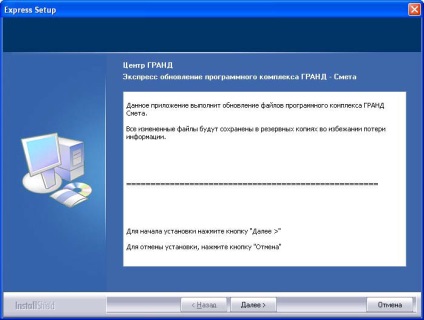
Fig. 1.19. Prima fereastră a expertului de instalare PC „GRAND Estimare“
Acest expert este destinat să actualizeze fișierul de calculator „GRAND-estimare.“
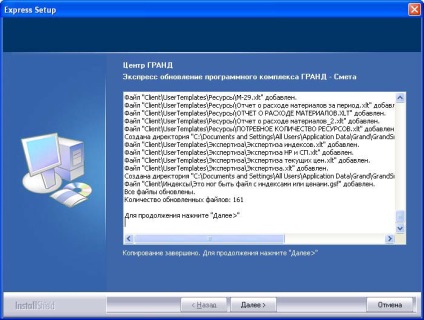
Fig. 1.20. Al doilea ecran al expertului actualizează PC-ul „GRAND Estimare"
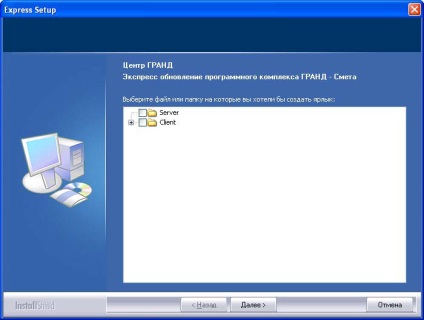
Fig. 1.21. Fereastra de creare a unei comenzi rapide
În această fereastră, caseta de selectare, puteți, de exemplu, a crea o comandă rapidă pe index, sau fișierul șablon.

Fig. 1.22. Ultima fereastră a expertului de instalare PC „GRAND Estimare“
Luați în considerare cazul dacă ați instalat PC „GRAND-estimare“ aceeași versiune, dar trebuie să reinstalați sau să modificați compoziția PC-ului. În acest caz, fereastra ecran (fig. 1.23) apare după începerea expertului de instalare.
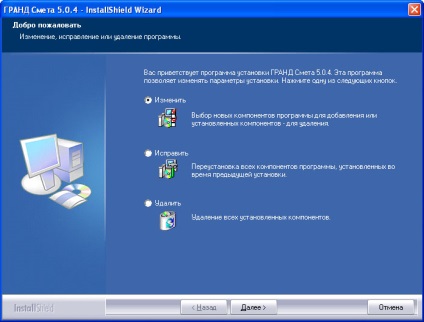
Fig. 1.23. Modificarea parametrilor atunci când reinstalarea PC „estimare GRAND“
Rețineți că, dacă rulați un PC „estimare GRAND“, înainte de a începe expertul de instalare, ieșiți din PC.
Ecranul oferă mai multe opțiuni pentru reinstalarea PC „GRAND-estimare.“
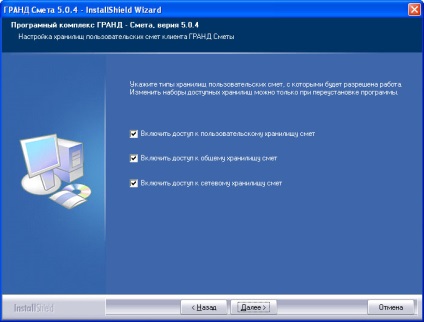
Fig. 1.24. Selecția pentru schimbarea parametrilor atunci când reinstalarea PC-estimare „GRAND“
Dacă faceți clic pe expertul Fix configurare resetează toate componentele programului instalate în timpul instalării anterioare. Clic pe Eliminați expertul de instalare va elimina toate componentele instalate anterior. La finalizarea procesului de eliminare, programul va fi setat automat din nou.
În cazul în care expertul de instalare nu pornește automat, urmați acești pași.
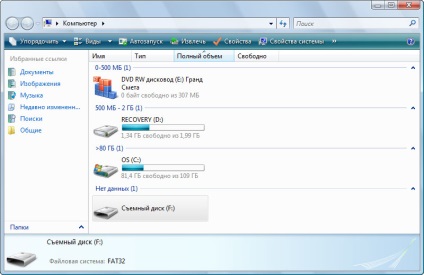
Fig. 1.25. Computerul meu
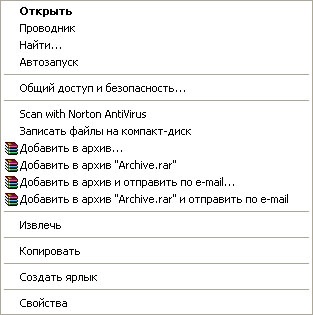
Fig. 1.26. meniul contextual
În cazul unor dificultăți cu instalarea programului trebuie să contacteze biroul sau partenerii companiei „Grand“.
| Instalarea PC „estimare GRAND» |